Hem > Skanna > Skanna från din dator (Windows) > Skanna med Nuance™ PaperPort™ 14SE eller annat Windows-program
Skanna med Nuance™ PaperPort™ 14SE eller annat Windows-program
Du kan skanna med programmet Nuance™ PaperPort™ 14SE.
- Om du vill hämta programmet Nuance™ PaperPort™ 14SE, klicka på
 (Brother Utilities), välj Gör mer i det vänstra navigeringsfältet och klicka på PaperPort.
(Brother Utilities), välj Gör mer i det vänstra navigeringsfältet och klicka på PaperPort. - Nuance™ PaperPort™ 14SE har stöd för Windows 10 och Windows 11.
- Detaljerade instruktioner för hur man använder respektive program finns i programmets Hjälp-meny. Klicka sedan på Handboken Komma igång i menyn Hjälp.
Instruktionerna för skanning i stegen nedan gäller för PaperPort™ 14SE. Stegen nedan är liknande för andra Windows-program. PaperPort™ 14SE stöder både TWAIN- och WIA-drivrutiner. TWAIN-drivrutinen (rekommenderas) används i dessa steg.
- Ladda ditt dokument.
- Starta PaperPort™ 14SE.Gör något av följande:
- Windows 11
Klicka på .
- Windows 10
Klicka på
 > .
> .
- Klicka på menyn Skrivbord och klicka sedan på Inställningar för inläsning i listen Skrivbord.
Panelen Skanna eller hämta foto visas på skärmens vänstra sida.
- Klicka på Välj.
- Från listan över tillgängliga skannrar väljer du din modell med TWAIN: TW i namnet.
- Klicka på OK.
- Markera kryssrutan Visa skannerdialogrutan i panelen Skanna eller hämta foto.
- Klicka på Skanna.
Dialogrutan för skannerinställning visas.
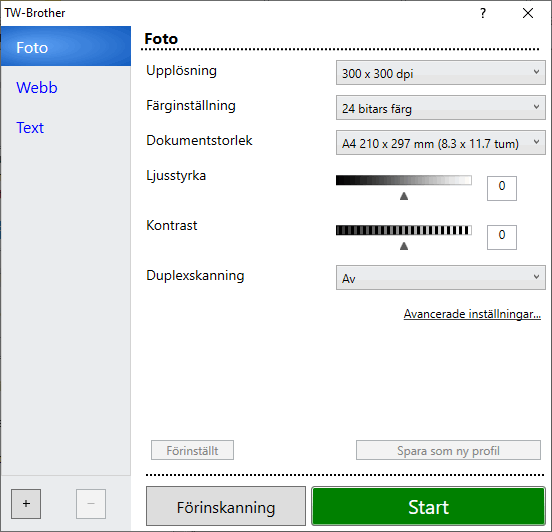
- Justera vid behov inställningarna i dialogrutan för installation av skannern.
- Klicka på listrutan Dokumentstorlek och välj sedan dokumentstorlek.

Så här skannar du båda sidorna av dokumentet (MFC-L5710DN/MFC-L5710DW/MFC-L5715DN/MFC-L6710DW/MFC-L6910DN/MFC-L6915DN/MFC-EX910):
Automatisk dubbelsidig skanning är endast tillgänglig när du använder dokumentmataren.
Du kan inte använda PreScan för att förhandsgranska den skannade bilden.
- Klicka på Förinskanning för att förhandsgranska bilden och beskära oönskade delar före skanning.
- Klicka på Start.
Maskinen börjar skanna.
Var den här sidan till din hjälp?




